word只填充半个单元格的颜色教程
时间:2023-08-02 10:03:13作者:极光下载站人气:622
word软件是由微软公司在很早之前就开始发布的一款文字处理工具,为用户带来了强大且专业的文字编排功能,让用户可以用来设置页面大小、页面方向、文字间距、段落行距或是页面布局等,总的来说word软件很好的满足了用户日常生活的编辑效率,因此word软件受到了不少用户的喜欢,当用户在编辑文档文件上,在页面上插入了表格来整理数据,在整理的过程中,用户需要填充半个单元格的颜色,却不知道怎么来操作实现,通常一填充就是整个单元格,其实这个问题用户直接利用表格工具中绘制表格功能,将其中的笔颜色设置为白色,接着再利用其中的底纹功能来填充半个单元格即可,那么下面就和小编一起来看看word只填充半个单元格颜色的方法教程吧。
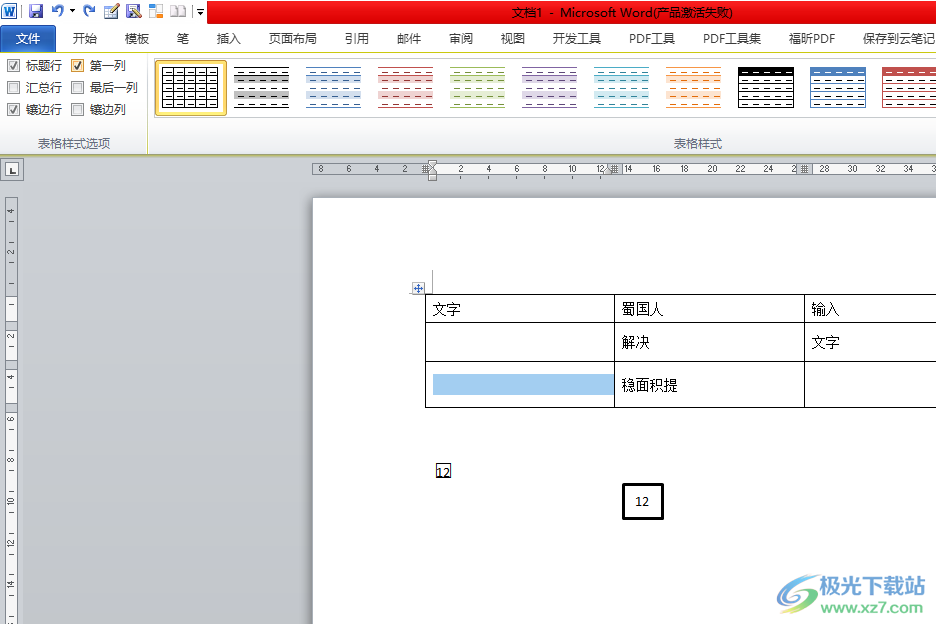
方法步骤
1.用户在电脑桌面上双击打开word软件,并来到编辑页面上来插入表格
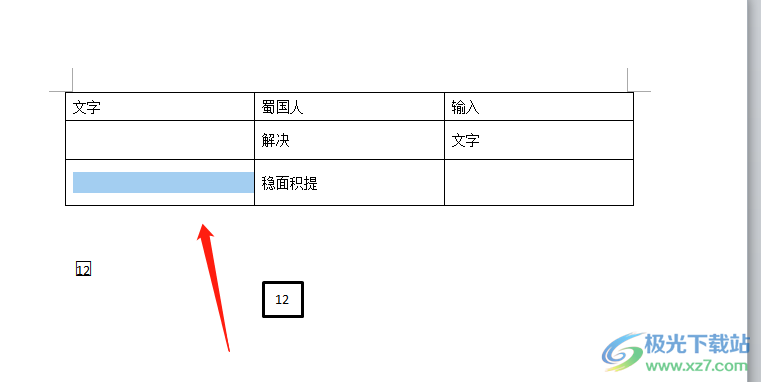
2.接着点击一个单元格并在菜单栏中点击表格工具的设计选项,在显示出来的选项卡中用户选择笔颜色选项
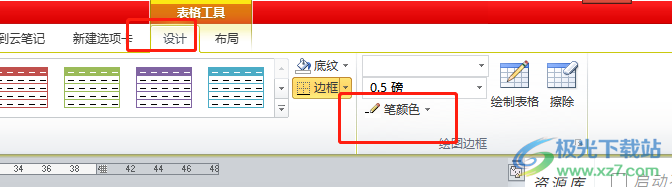
3.在弹出来的下拉选项卡中,用户选择白色色块,将线条颜色设置为白色
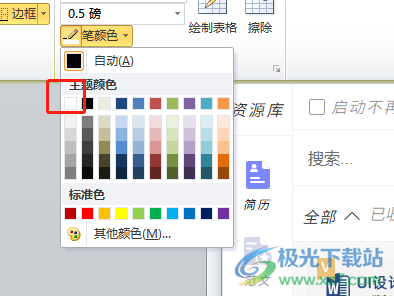
4.然后用户继续在表格工具的设计选项卡中点击绘制表格选项来解决问题
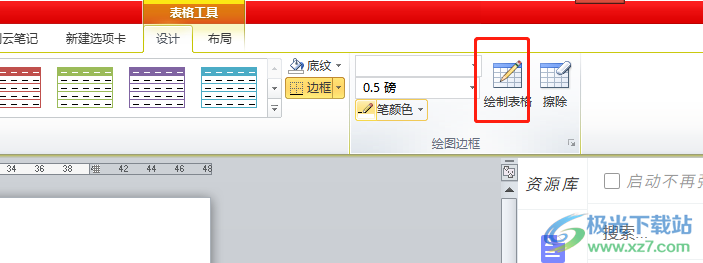
5.此时在页面上可以看到光标变成笔样式,用户直接在一个单元格中间画上一条白色竖线,可以看到绘制过程中出现的虚线
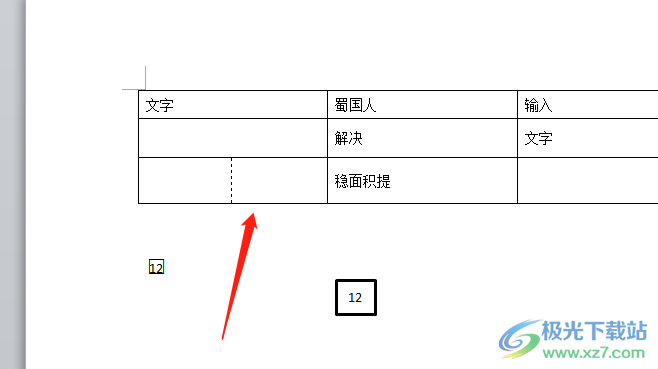
6.成功将单元格拆分成等分的两个格子后,用户选中其中的一半格子
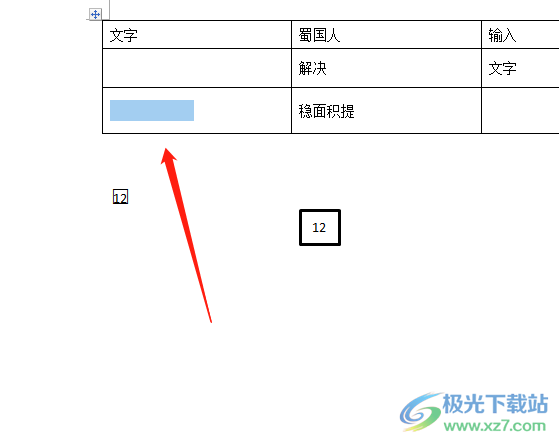
7.随后在页面上方的表格工具的设计选项卡中,用户点击底纹选项
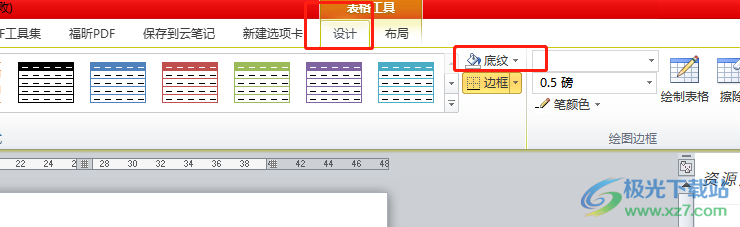
8.在弹出来的颜色面板中,用户按照自己的喜好来选择自己喜欢的颜色即可完成填充
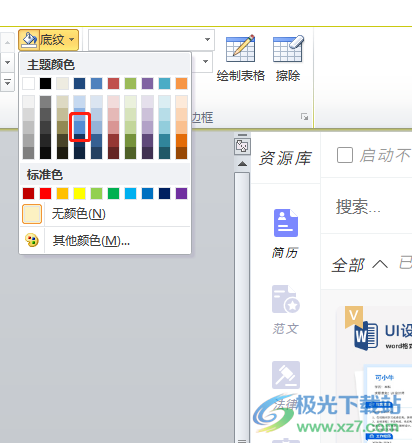
9.如图所示,用户在页面上可以发现单元格成功之填充了一半颜色
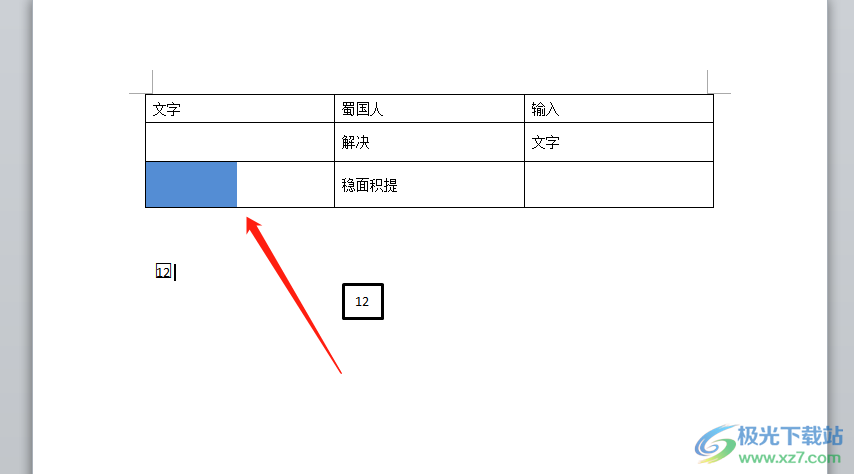
以上就是小编对用户提出问题整理出来的方法步骤,用户从中知道了大致的操作过程为点击表格工具——设计——笔颜色——白色——绘制表格——在一个单元格中间画出白线——选中半个单元格——底纹——选择颜色这几步,方法简答易懂,因此有需要的用户可以来试试看。

大小:60.68 MB版本:1.1.2.0环境:WinAll, WinXP, Win7
- 进入下载
相关推荐
相关下载
热门阅览
- 1百度网盘分享密码暴力破解方法,怎么破解百度网盘加密链接
- 2keyshot6破解安装步骤-keyshot6破解安装教程
- 3apktool手机版使用教程-apktool使用方法
- 4mac版steam怎么设置中文 steam mac版设置中文教程
- 5抖音推荐怎么设置页面?抖音推荐界面重新设置教程
- 6电脑怎么开启VT 如何开启VT的详细教程!
- 7掌上英雄联盟怎么注销账号?掌上英雄联盟怎么退出登录
- 8rar文件怎么打开?如何打开rar格式文件
- 9掌上wegame怎么查别人战绩?掌上wegame怎么看别人英雄联盟战绩
- 10qq邮箱格式怎么写?qq邮箱格式是什么样的以及注册英文邮箱的方法
- 11怎么安装会声会影x7?会声会影x7安装教程
- 12Word文档中轻松实现两行对齐?word文档两行文字怎么对齐?
网友评论